在某些情况下点击 Windows10 开始菜单弹不出来?可通过注册表在桌面右键添加"重启开始菜单"重启开始菜单的进程,使用此方法无需重启电脑即可解决大多数情况下开始菜单无法弹出的问题,减少重启电脑的麻烦。
效果图如下(shift+桌面空白处右键):

实现步骤:(文末有一键导入版)
1. 打开注册表编辑器(Win+R-输入“regedit”-回车)定位到:
HKEY_CLASSES_ROOT\DesktopBackground\Shell
2. 右击 shell-新建-项,新建项命名为:RestartStartMenu
3. 在新建的"RestartStartMenu"项右侧新建三个字符串值:MUIVerb、Extended、Position
MUIVerb 中填入:重启开始菜单(&M)
Position 中填入:Center
4. 右击 RestartStartMenu-新建-项,新建项命名为:command
5. 在新建的"command"项右侧(默认)中填入:
cmd.exe /c taskkill /im "StartMenuExperienceHost.exe" /f & start C:\Windows\SystemApps\Microsoft.Windows.StartMenuExperienceHost_cw5n1h2txyewy\StartMenuExperienceHost.exe
6. 完成!按住 shift+桌面空白处右键会出现"重启开始菜单"项。
win10开始菜单打不开解决办法
方法一:
使用“Ctrl+Alt+Delete”组合键呼出电脑系统的“任务管理器”,结束桌面窗口的管理器进程(桌面消失),再单击右上角的“文件(F) - 新建任务”输入命令“explorer.exe”回车(桌面出现)

方法二:
按“win + R”打开运行,粘贴以下内容。reg add "HKCU\Software\Microsoft\Windows\CurrentVersion\Explorer\Advanced" /v "EnableXamlStartMenu" /t REG_DWORD /d "0" /f
打开任务管理(Ctrl+Alt+Del)。重启“windows资源管理器”
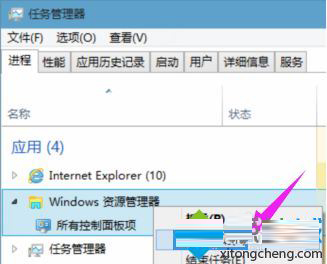
方法三:
1、右键单击“任务栏 - 任务管理器”,单击“文件 - 运行新任务 - 新建任务‘powershell’”同时勾选下方的“以管理员身份运行”后确定
2、在“管理员”界面中输入
Get-AppXPackage -AllUsers | Foreach {Add-AppxPackage -DisableDevelopmentMode -Register“$($_.InstallLocation)\AppXManifest.xml”}
3、运行完后,尝试是否能打开开始菜单
方法四:
1、按下组合键“Win+R”打开“运行”窗口
2、输入“dwn”命令后回车,此时桌面窗口的管理器会自动运行
方法五:
1、这电脑”点右键,点击“管理”打开“计算机管理”
2、选择“服务和应用程序”,然后双击“服务”
3、在右边的服务列表里面找到“User Manager”
4、双击打开“User Manager”,在“启动类型”里面把“禁用”改成“自动”,然后点击确定保存

5、保存后,关闭所有页面,按住键盘“Alt+F4”组合键,选择“注销”计算机,然后点“确定”注销计算机
6、重新登录计算机,试试开始菜单和win键是不是可以用了
以上就是小编为大家带来的如何使用注册表一键解决Win10开始菜单弹不出来的问题,另外还交给大家一些别的方法,希望对大家有所帮助,更多内容请继续关注。